Mi az Odin mód a Samsung telefonon?
Vegyes Cikkek / / July 18, 2022

Ha Samsung telefont használ, valószínűleg észrevette az Odin módú Samsung telefon kifejezést. Tehát, mielőtt többet megtudnánk erről a módról, meg kell válaszolnunk a legfontosabb kérdést, ami az, hogy mi az Odin mód. A módot haladó felhasználók és programozók használják, akik magabiztosan módosíthatják a telefon felületét. Az Odin mód használatának első lépéseként ismernie kell a Samsung mobil Odin letöltését Samsung telefonja adott modelljéhez. Továbbá, ha az Odin mód elakadt a Samsung telefonján, használhatja a cikkben megadott módszereket, amelyek megválaszolják a letöltési módból való kilépés kérdését. Olvassa el a cikket a végéig, hogy megtalálja a választ az itt megadott összes témára.

Tartalom
- Mi az Odin mód a Samsung telefonon?
- Hogyan lépjünk be Odin módba
- 1. módszer: A telefonos billentyűk segítségével
- 2. módszer: Az ADB eszközön keresztül
- Hogyan lépjünk be Odin módba Windows PC-n
- Hogyan lehet kilépni a letöltési módból
- 1. módszer: A letöltési mód megszakítása
- 2. módszer: Indítsa újra a telefont
- 3. módszer: Kapcsolja be a mobil akkumulátorát
- 4. módszer: Telepítse a System Repair for Android alkalmazást
- 5. módszer: Töltse le a készlet firmware-t (nem ajánlott)
Mi az Odin mód a Samsung telefonon?
Az Odin mód, más néven Letöltés mód, a Samsung készülékek, például a Samsung Phone villogására szolgál, alkalmazások vagy bármilyen más szoftver telepítéséhez. Ebben a rendszerindítás előtti módban új és egyedi ROM-okat és firmware-t telepíthet telefonjára. Az üzemmód interfészként működik a PC és a Samsung Phone között, és lehetővé teszi a firmware telepítését a Windows PC-n. Íme néhány tudnivaló az Odin módról.
- Az Odin módot egy háromszög jelzi Android szimbólummal és a Letöltés üzenet a képernyőn.
- Az Odin mód hasonló a telefon rootolásához és a Bootloader feloldásához a fájlok telepítéséhez. A fájlok telepítése után a telefon automatikusan újraindul normál módba.
- Általában az Odin módú Samsung Phone 15-30 percet vesz igénybe, amíg a szoftver fájljait telepíti a telefonra. Mivel már tudja a választ arra a kérdésre, hogy mi az Odin mód, folytathatjuk a további részekkel.
Jegyzet: Mivel az okostelefonok nem rendelkeznek ugyanazokkal a beállításokkal, és gyártónként eltérőek, ellenőrizze a megfelelő beállításokat, mielőtt módosítana. Az említett lépéseket a Samsung Galaxy A21 s telefon.
Hogyan lépjünk be Odin módba
A szakasz következő módszerei segítségével léphet be az Odin módba Samsung telefonján.
Jegyzet: Ez a rész alapvető információkat tartalmaz az Odin módba lépés módjáról, és a telefon modelljének megfelelően kell használni. A következő rész a hagyományos módszert mutatja be a Letöltés módba való belépéshez.
1. módszer: A telefonos billentyűk segítségével
Az első módszer a telefon gombjainak használata a Letöltés módba való belépéshez, és ez a telefon típusától függően változik.
I. lehetőség: Samsung telefonok Kezdőlap gombbal
Ez az opció minden olyan eszközre alkalmas, amelyen van Home gomb, és általában megtalálható a 2016 előtt piacra dobott telefonmodellekben, mint például a Galaxy S7 és a Galaxy Note 7.
1. megnyomni a Bekapcsológomb és érintse meg a Kikapcsolni lehetőség a telefon kikapcsolására.

2. megnyomni a Hangerő csökkentése + Kezdőlap + Bekapcsológombok együtt.
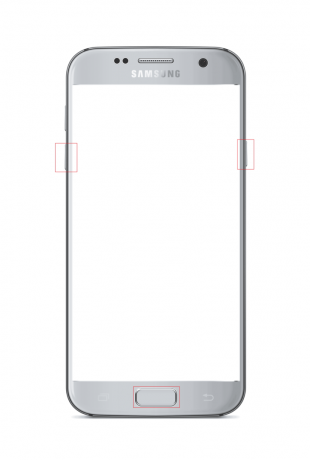
3. megnyomni a Hangerő növelő gomb a kiválasztásához Folytatni választási lehetőség.
II. lehetőség: Samsung telefonok Bixby kulccsal
Ez az opció a Bixby kulccsal rendelkező telefonmodelleken érhető el, és 2017 óta van jelen a modellekben. A Bixby kulccsal rendelkező telefonmodellek közül néhány a Samsung Galaxy S8, Galaxy S9, Galaxy S10 és a Galaxy Note 8, Galaxy Note 9.
1. megnyomni a Bekapcsológomb és érintse meg a Kikapcsolni lehetőség a telefon kikapcsolására.
2. megnyomni a Hangerő csökkentése + Bixby + Bekapcsológombok egyidejűleg.
3. megnyomni a Hangerő fel gomb a kiválasztásához Folytatni választási lehetőség.

Olvassa el még:A Fix System UI leállította a fekete képernyőt Androidon
III. lehetőség: Samsung telefonok oldalsó gombokkal
Ez a lehetőség a legújabb, oldalsó gombokkal rendelkező telefonokban megtalálható. Az ezt a funkciót tartalmazó telefonmodellek a Samsung Galaxy Note 10, Galaxy Note 20, Galaxy S20, Galaxy S21, Galaxy Tab S7 és Galaxy Tab A7.
1. megnyomni a Bekapcsológomb és érintse meg a Kikapcsolni lehetőség a telefon kikapcsolására.
2. megnyomni a Hangerő csökkentése + bekapcsológombok együtt.
Jegyzet: Esetében Samsung Galaxy S21, meg kell nyomnia a Hangerő növelése + bekapcsológombok.

3. megnyomni a Hangerő fel gomb a kiválasztásához Folytatni választási lehetőség.
2. módszer: Az ADB eszközön keresztül
A Samsung Phone Odin módba való belépésének második módja az ADB vagy az Android Debug Bridge eszköz használata. Ennek a módszernek a használatához Windows PC-t kell használnia.
I. lépés: Az ADB-eszközök engedélyezése Windows PC-n
A Letöltés módba lépés első lépése az ADB-eszközök engedélyezése a számítógépen az alábbi lépések végrehajtásával.
1. Csatlakoztassa Samsung telefonját Windows PC-hez USB-kábellel.
2. Indítsa el a Google Chrome alkalmazást a Windows keresősávjával. Kattintson Nyisd ki.
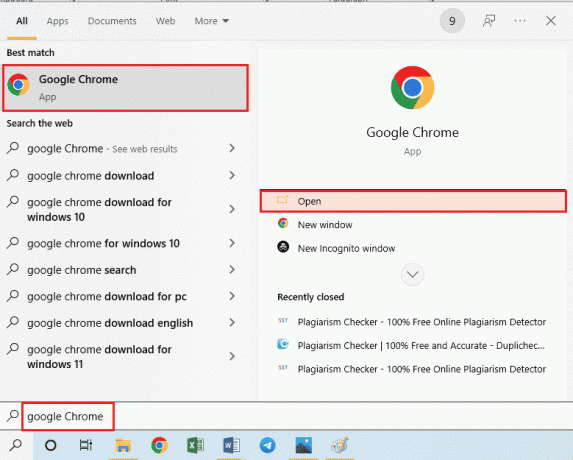
3. Nyissa meg a hivatalos webhelyet a letöltéshez Android SDK platformeszközök és kattintson a linkre Töltse le az SDK Platform-eszközöket Windowshoz ban,-ben Letöltések szakasz.

4. Csomagolja ki a letöltött eszköz összes fájlját bármilyen adattömörítő segédprogrammal, például WinZip.
5. Nyisd ki Windows PowerShell írja be a Windows keresősávjába. Kattintson Futtatás rendszergazdaként.
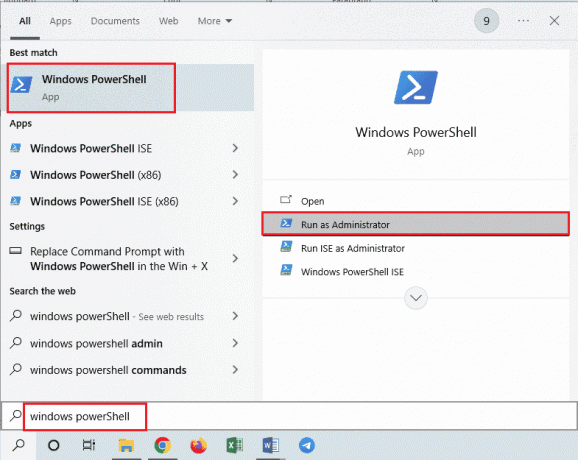
6. Írja be a .\adb eszközök parancsot és nyomja meg a gombot Enter gomb.
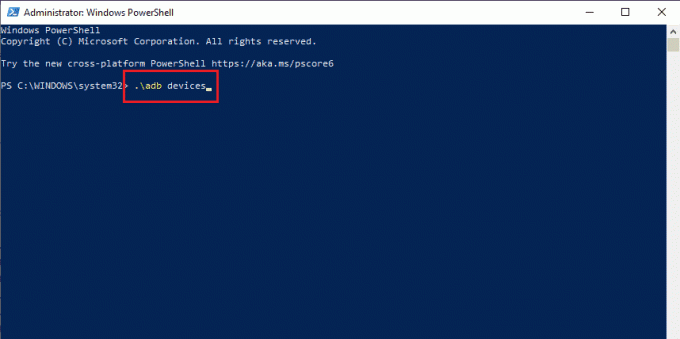
7. Érintse meg a Elfogad opciót a telefon engedélyezési ablakában.
Olvassa el még:Az Android javítása megkezdi az 1/1 optimalizálási alkalmazást
lépés: Engedélyezze az USB hibakeresést és a csomópontfa hibakeresést a Samsung telefonon
Az Odin mód bekapcsolásának következő lépése a Samsung telefon az USB hibakeresés és a Node Tree hibakeresés funkció engedélyezése a Samsung Phone-on, hogy a számítógép csatlakozhasson a telefonhoz.
1. Nyissa meg a Beállítások alkalmazást a Samsung telefonján.

2. Érintse meg a Telefonról lapon.
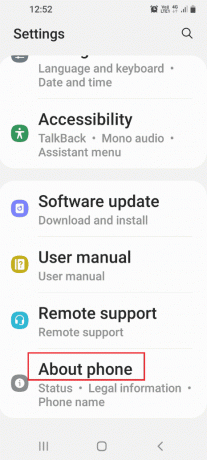
3. Érintse meg a Szoftver információk lapon.
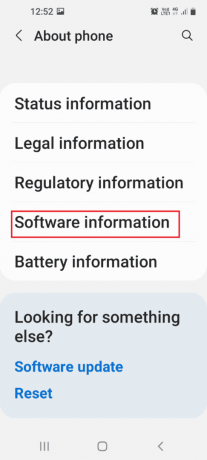
4. Érintse meg a Build száma lapon 7 alkalommal.

5. Az A fejlesztői mód engedélyezve van üzenet jelenne meg.

6. Vissza a Beállítások kezdőlapon, és érintse meg a Fejlesztői beállítások lapon.

7. Kapcsolja be a USB hibakeresés opció a Hibakeresés szakasz.

8. Érintse meg a rendben opciót a megerősítő ablakban Engedélyezi az USB hibakeresést?

9. Vissza a Beállítások kezdőlapon, és érintse meg a lapot Megközelíthetőség a listában.

10. Érintse meg az opciót TalkBack menüben.
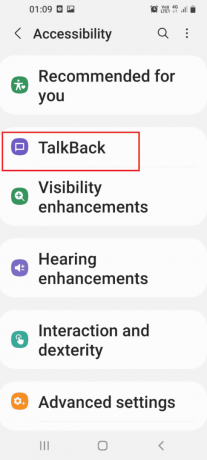
11. Érintse meg Beállítások.

12. Ezután érintse meg a gombot További beállítások.

13. Érintse meg a lapot Fejlesztői beállítások.

14. Kapcsolja be az opciót Csomópontfa hibakeresés engedélyezése.

15. Érintse meg a rendben gombot a Engedélyezi a csomópontfa hibakeresést? megerősítő üzenet.

Olvassa el még:A Samsung Galaxy Note 8 alaphelyzetbe állítása
III. lépés: Indítsa újra ADB módban Windows PC-n
Az utolsó lehetőség az ADB módba lépés a Windows PowerShell használatával a Windows PC-n.
1. Ban,-ben Rendszergazda: Windows PowerShell ablakba írja be a megadott parancs és nyomja meg a Enter gomb.
.\adb újraindítás letöltése
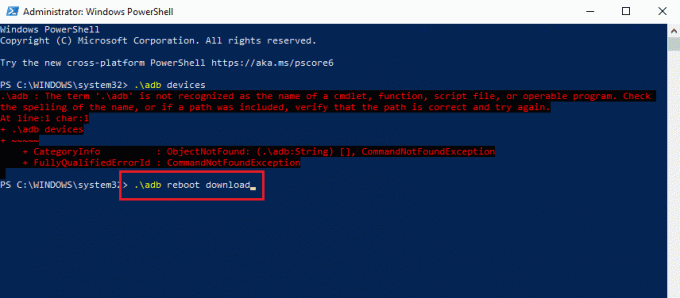
A telefon újraindul, és automatikusan Letöltés módba lép.
Hogyan lépjünk be Odin módba Windows PC-n
Ez a szakasz bemutatja a Samsung Phone Odin módba lépésének módját a Windows PC használatával.
lépés: Töltse le az Odin fájlt Windows PC-n
Az első lépés az Odin módhoz vagy a Samsung mobil Odin letöltéséhez szükséges fájl telepítése Windows PC-n.
1. Nyisd ki Google Chrome a Windows keresősávjában való összekapcsolással. Kattintson Nyisd ki.
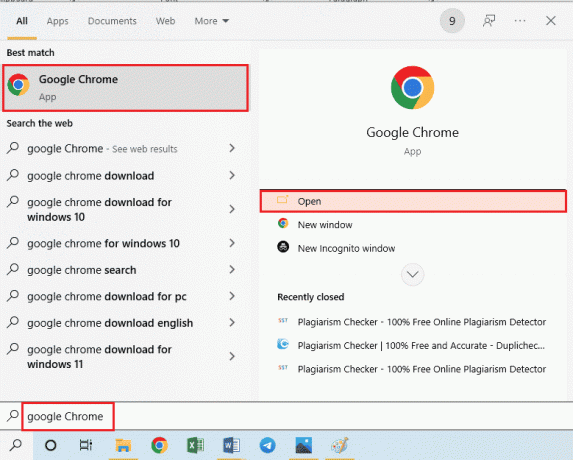
2. Nyissa meg a hivatalos weboldalt Samsung Odin és kattintson a Töltse le a Samsung Odin 3.12.3-at a fájl telepítéséhez.
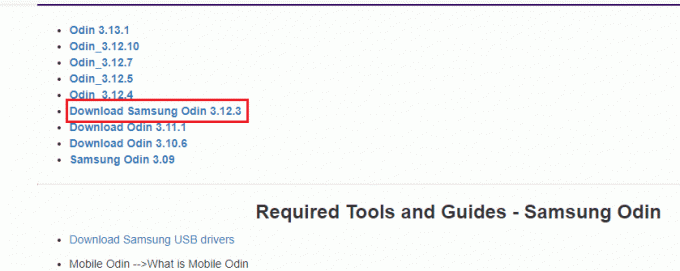
3. Nyisd ki Fájlkezelő megütésével a Windows + E billentyűk együtt, kattintson a jobb gombbal a Odin fájlt, és kattintson a Tulajdonságok opciót a listában.
4. Lépjen a Kompatibilitás fület, és válassza ki a lehetőséget Futtassa ezt a programot rendszergazdaként ban,-ben Beállítások szakasz.

5. Kattintson a Alkalmaz majd a rendben gombot az Odin-fájl rendszergazdaként való futtatásához.
lépés: Indítsa el az Odin módot
A második lépés az Odin módba való rendszerindítás a Windows PC-vel és a billentyűkombinációkkal vagy az ADB-módszerrel, ahogyan azt az előző részben tárgyaltuk.
1. Csatlakoztassa a Samsung telefon a Windows PC-hez a USB kábel.
2. megnyomni a Hangerő csökkentése + bekapcsológomb telefonjáról, és engedje el a gombot Erő gombot, ha a telefon rezeg.
Jegyzet: Az Odin módba való belépéshez a telefon típusának megfelelő billentyűkombinációt kell használnia.

3. megnyomni a Hangerő fel gomb a kiválasztásához Folytatni opció a Figyelem!! képernyő.
4. A számítógép felismeri a csatlakoztatott Samsung telefont, és láthatja a Hozzáadva!! Üzenet a Napló lapon.
Olvassa el még:Hogyan lehet letiltani a Samsung Discover opciót az alkalmazás képernyőjén
Hogyan lehet kilépni a letöltési módból
A rész ismerteti az Odin módból való kilépés módjait a Samsung telefonról.
1. módszer: A letöltési mód megszakítása
Az első megközelítés az, hogy a telefon oldalsó gombjával megszakítja a Letöltés módot a telefonon.
1. Odin módban nyomja meg a gombot Lehalkít gombot az üzemmód törléséhez.
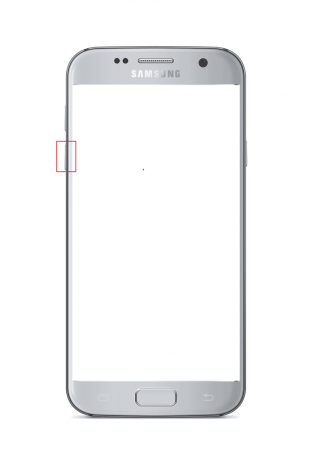
2. A Samsung telefon automatikusan újraindul az üzemmód törlése után.
2. módszer: Indítsa újra a telefont
A második lehetőség a Samsung telefon újraindításának kényszerítése a telefon billentyűkombinációival.
1. megnyomni a Hangerő csökkentése + Bekapcsolás gombokat egyszerre néhány percig.
2. Érintse meg a Újrakezd opciót a képernyőn a telefon újraindításához.

Olvassa el még:Javítsa ki a Samsung Note 4 akkumulátor lemerülési problémáját
3. módszer: Kapcsolja be a mobil akkumulátorát
Az egyik válasz arra a kérdésre, hogy hogyan lehet kilépni a Letöltés módból, az, hogy erőltesse ki vagy kapcsolja be a mobil akkumulátorát az itt megadott lehetőségek segítségével.
I. lehetőség: Merítse le a mobil akkumulátorát
A mobil akkumulátor lemerítésének módszere segít megoldani az összes problémát az Odin módban, és visszaállíthatja a telefont a korábbi állapotába.
1. Leereszteni a Mobil akkumulátor, hagyhatja, hogy a mobil bekapcsolva maradjon, amíg le nem merül az akkumulátor.
2. Csatlakoztassa a tápegység és ellenőrizze, hogy a telefon jól működik-e.

II. lehetőség: Távolítsa el a telefon akkumulátorát (ha van)
A következő lehetőség a telefon akkumulátorának manuális eltávolítása a telefonból. Előfordulhat, hogy az opció nem alkalmazható a telefon legújabb modelljeire, amelyek beépített akkumulátorral rendelkeznek, és csak a régebbi modellekhez használhatók.
1. Távolítsa el a telefon burkolatát vagy hátsó fedelét, és kézzel távolítsa el az akkumulátort.

2. Várjon néhány percet, helyezze az akkumulátort az akkumulátortartóba, és kapcsolja be a telefont.
4. módszer: Telepítse a System Repair for Android alkalmazást
A Samsung telefon Odin módból való kilépésének és egyéb problémák megoldásának egyik lehetősége a telefon javítása a Rendszerjavítás Androidhoz alkalmazással.
1. Érintse meg a A Play Áruház alkalmazást a Samsung telefonon.

2. Érintse meg a kereső sáv a csúcson.
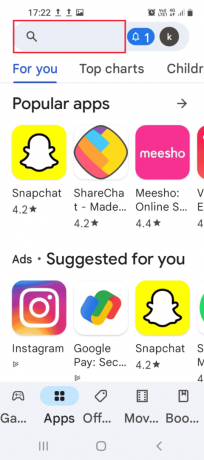
3. Keressen rá Rendszerjavítás Androidra a keresősávon, és érintse meg a keresés ikon.

4. Érintse meg a Telepítés gombot az alkalmazáson, és várja meg, amíg az alkalmazás telepítésre kerül.
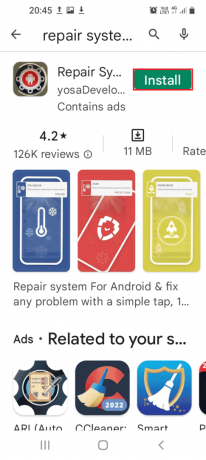
5. Nyissa meg a Rendszerjavítás Androidra alkalmazást a telefonon.
6. Érintse meg a Javítás gombot a telefon javításához.
Olvassa el még:Hogyan változtassuk meg az IMEI-számot Androidon root nélkül
5. módszer: Töltse le a készlet firmware-t (nem ajánlott)
A Letöltés módból való kilépés kérdésére a válasz az, hogy töltsön le egy Stock firmware-t a Samsung telefonhoz. Ez a módszer azonban nem ajánlott, mert megrongálhatja a telefont.
Jegyzet: A firmware-fájlok telepítése előtt biztonsági másolatot készíthet az adatfájlokról.
1. Csatlakoztassa a Samsung Telefonáljon Windows PC-re a USB kábel.
2. Indítsa el a Google Chrome alkalmazást a Windows keresősávjával. Kattintson Nyisd ki.
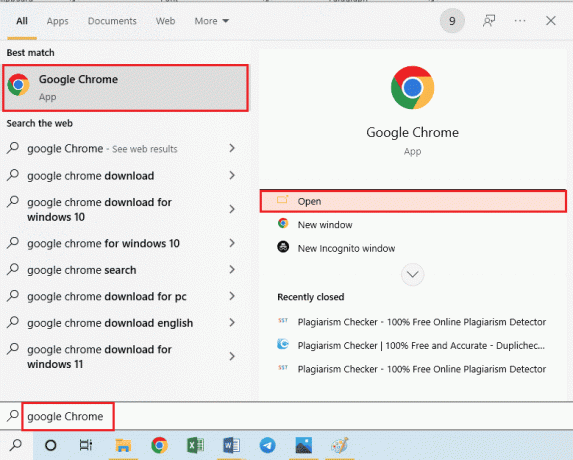
3. Nyissa meg a hivatalos weboldalt Stock firmware okostelefonjáról, és kattintson a gombra Letöltés.
Jegyzet: Kattintson a letöltési bejegyzésre azzal az országgal, ahonnan a Samsung telefont vásárolta.
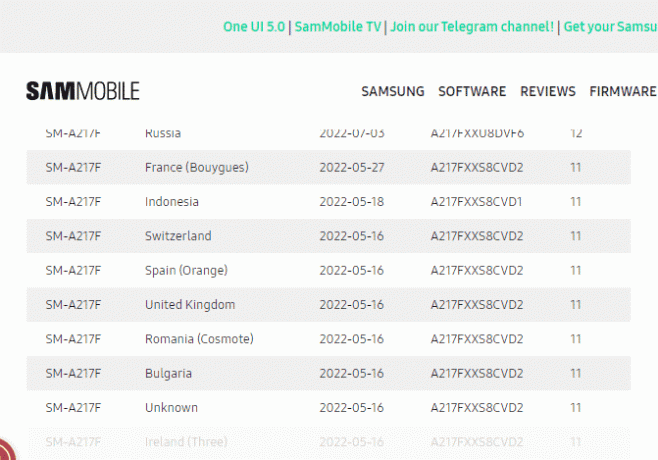
4. A fájl letöltése után csomagolja ki az összes fájlt a Stock firmware mappát.
5. Nyissa meg a Odin fájlt rendszergazdaként, és indítsa el Samsung telefonját Odin módban.
6. Kattintson a AP gombot a telepítéshez Android partíció a Fájlok [Letöltés] szakaszt, és válassza ki a Stock firmware fájlt.
Jegyzet: Ha a AP gomb nem jelenik meg, kattintson a gombra PDA gomb.
7. Kattintson a Rajt gombot a képernyőn, és kövesse a képernyőn megjelenő utasításokat.
Ajánlott:
- Hogyan lehet lemondani a Fashion Nova rendelést
- A Gear VR szolgáltatás letiltása Androidon
- A Samsung Password Manager beszerzése
- Javítás: A Samsung Internet továbbra is magától megnyílik
A cikk röviden bemutatja Odin mód a Samsung telefonon és válaszol arra a kérdésre, hogy hogyan lehet letölteni ezt a módot és kilépni belőle. Kérjük, használja a megjegyzések szakaszt, hogy eldobja javaslatait és kérdéseit a Samsung mobil Odin letöltésével kapcsolatban.


